
2025-03-29来源:funfunapp 编辑:佚名
在日常办公中,我们常常需要在word文档中插入一些分割线来区分不同的章节或内容,以提高文档的可读性和美观性。下面将为您详细介绍如何在word文档中插入和自定义分割线的方法。
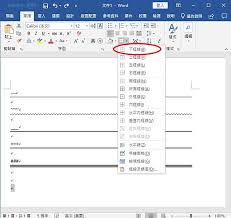
1. 插入基本分割线
最简单的方式是使用内置的分割线功能。打开您的word文档,定位到您希望添加分割线的位置。然后点击“开始”选项卡下的“字体”组中的下拉箭头,选择“双下划线”、“直线”或其他您喜欢的样式。这种方法虽然快捷,但样式较为单一,可能无法满足所有需求。
2. 使用形状工具创建自定义分割线
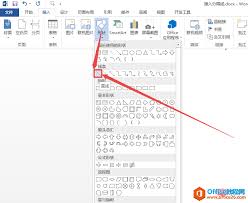
如果需要更灵活的设计,可以尝试使用形状工具。首先,在“插入”选项卡中找到“形状”按钮并点击它。从弹出的菜单中选择一条直线作为分割线。接着,调整直线的长度、宽度以及旋转角度等属性,使它符合您的设计要求。最后,通过设置边框颜色、粗细等参数来自定义外观。此外,还可以添加阴影、发光等效果,让分割线更加引人注目。
3. 利用表格实现特殊效果
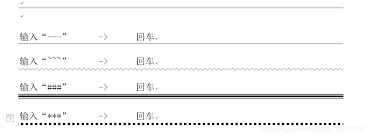
有时候,利用表格也可以达到很好的视觉分割效果。例如,创建一个单行单列的表格,并设置其高度为1-2磅。然后填充背景色以突出显示。这样不仅能够清晰地划分段落,还能根据需要调整单元格内的文字布局。当然,如果想要隐藏表格边框,则只需将其宽度设为0即可。
4. 应用艺术字
如果您追求创意和个性化的表达方式,不妨考虑使用艺术字功能。通过“插入”>“文本”>“艺术字”,您可以选择多种样式来设计分割线。在此基础上,还可以更改字体大小、颜色、阴影等细节,创造出独一无二的效果。
5. 利用第三方插件
对于追求极致体验的用户来说,市面上有许多专为word开发的插件,它们往往提供了更为丰富和专业的分割线选项。比如islide插件就集成了大量精美模板,只需一键应用即可快速美化文档。不过需要注意的是,在下载安装前,请确保来源可靠,以免带来安全风险。
总之,word中插入分割线的方法多样且灵活,可以根据具体需求自由选择。无论是简单的下划线还是复杂的图形组合,都可以轻松实现。希望上述技巧能帮助大家制作出既实用又美观的word文档!